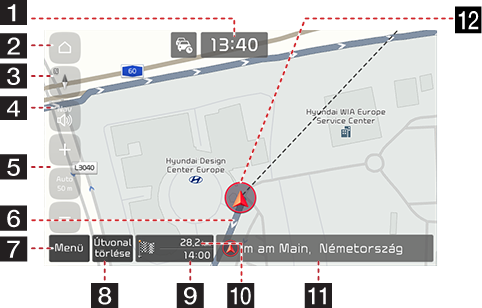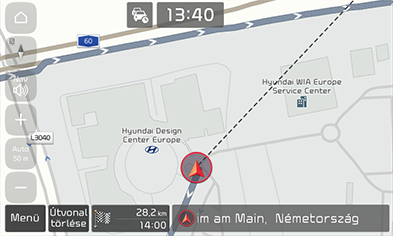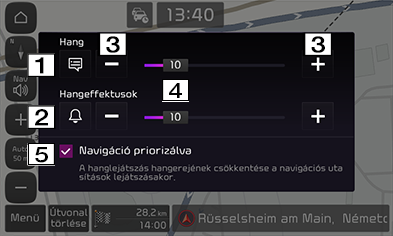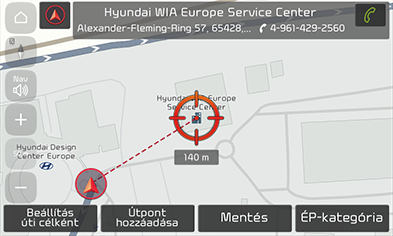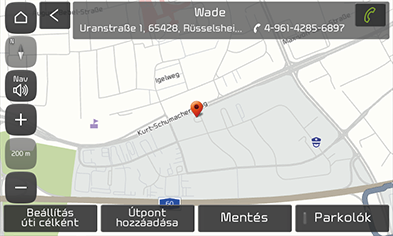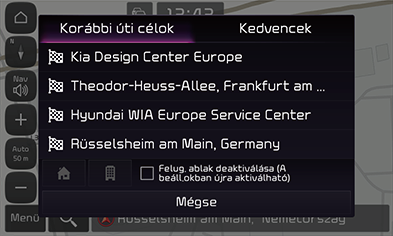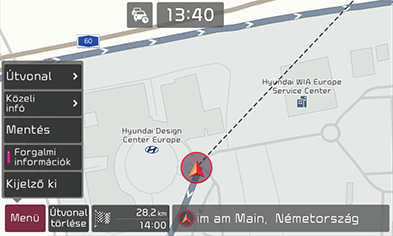A navigáció használatának kezdeti lépései
Óvintézkedések a biztonságos vezetés érdekében
A navigáció használatának korlátozásai
Kérjük, figyelje és tartsa be a helyi közlekedési szabályokat.
- Egyes funkciók az Ön biztonsága érdekében nem használhatók vezetés közben. A nem használható funkciókat a rendszer letiltja.
- A célponthoz megjelenített útvonal támpontként szolgál, és az útvonaltervezés Önt a célpont közelébe vezeti el. A kijelölt útvonal nem minden esetben a legrövidebb, legkevésbé zsúfolt, és bizonyos esetekben lehet, hogy nem is a leggyorsabb útvonal.
- Az utak, a nevek és a POI-k (érdekes helyek) adatai nem minden esetben a legfrissebbek. Egyes helyek nem mindig rendelkeznek a legfrissebb adatokkal.
- A gépjármű pozíciójának jelölése nem mindig az Ön pontos helyét mutatja. A rendszer GPS-információkat, különböző érzékelőket és térképadatokat használ az aktuális pozíció megjelenítéséhez. Ugyanakkor a pozíció megjelenítésében előfordulhatnak hibák, ha a műhold pontatlan jelet sugároz vagy a rendszer kettő vagy kevesebb műhold jelét veszi. Az ilyen körülmények között előforduló hibák nem korrigálhatók.
- A gépjármű navigáción belüli pozíciója különböző okokból, például a műhold sugárzási állapota, a gépjármű állapota (hely és körülmények) stb. miatt eltérhet a valóságostól. Továbbá, ha a térképadatok eltérnek a tényleges helyszíntől (például új utak építése miatt), akkor a gépjármű pozíciójának jelzése eltérhet a térképen jelzett ponttól. Ilyen eltérések esetén rövid ideig haladva a GPS-információval vagy térképhez igazításával a rendszer automatikusan korrigálja a gépjármű megfelelő pozícióját.
Mi a GNSS?
A GNSS (Global Navigation Satellite System) egy műhold-alapú navigációs rendszer, amely egy az USA Védelmi Minisztériuma által pályára állított 24 műholdból álló hálózat.
A GPS eredetileg katonai célokat szolgált, de az 1980-as években a rendszert elérhetővé tették polgári használatra.
A GPS bármilyen időjárási viszonyok között, a világ tetszőleges pontján, a nap 24 órájában működik.
A GPS használata nem jár előfizetési vagy telepítési költséggel.
Műholdjelek bemutatása
A készüléknek a működéshez vennie kell a műholdak jeleit. A készülék épületen belül, magas épületek vagy fák közelében, parkolóházban nem tudja venni a műholdak jeleit.
Műholdak jelvétele
Ahhoz, hogy a készülék meg tudja határozni az aktuális pozíciót és útvonalat tudjon tervezni, végre kell hajtania az alábbi lépéseket:
- Menjen egy vételt akadályozó tényezőktől mentes területre.
- Kapcsolja be a készüléket. A műholdak jeleinek vétele igénybe vehet néhány percet.
A navigációs képernyő használata
|
|
1 Óra kijelző
A pontos időt mutatja.
2 HOME gomb
A kezdőmenü képernyőre vált.
3 Térképnézet gomb
A térkép nézeti perspektíváját váltja. Nyomja meg a [![]() ], a [
], a [![]() ] vagy a [
] vagy a [![]() ] ikont.
] ikont.
-
 (Észak felfelé, 2D): A térkép mindig észak felé mutat, függetlenül a gépjármű haladási irányától.
(Észak felfelé, 2D): A térkép mindig észak felé mutat, függetlenül a gépjármű haladási irányától. -
 (Menetirány felfelé, 2D): A térkép mindig a jármű irányát jeleníti meg, ahogy a képernyő teteje felé halad.
(Menetirány felfelé, 2D): A térkép mindig a jármű irányát jeleníti meg, ahogy a képernyő teteje felé halad. -
 (Menetirány felfelé, 3D): A térkép mindig megjeleníti az útvonal alapvető vázlatát, emellett részletesen mutatja a környező utakat és az általános területet.
(Menetirány felfelé, 3D): A térkép mindig megjeleníti az útvonal alapvető vázlatát, emellett részletesen mutatja a környező utakat és az általános területet.
4 Navigáció hangerő gomb
A navigáció hangerejét állítja. A részleteket lásd a(z) „Navigáció hangereje” részben.
5 Térkép méretező gomb
A térkép léptékét mutatja.
- Nyomja meg az automatikus méretezés gombot a sebességnek megfelelő lépték automatikus beállításához.
- A térkép méretet manuális módosításához nyomja meg ismét az automatikus méretezés gombot.
- Nyomja meg a [
 ] vagy a [
] vagy a [ ] gombot a térkép méretének beállításához.
] gombot a térkép méretének beállításához.
6 Útvonalvezető sáv
Beállított útvonal esetén a célhoz vezető útvonalat jeleníti meg.
7 [Menü] gomb
Megjelenik a gyorsmenü. A részleteket lásd a(z) „Gyorsmenü” részben.
8 [Útvonal törlése] gomb
Törli az útvonaltervezést.
[Navi folyt.] gomb
Folytatja a útvonaltervezést.
9 Becsült érkezési idő és a fennmaradó távolság
Megjeleníti a hátralévő időt, a becsült időt és a célhoz való megérkezés becsült idejét.
10 Fennmaradó távolság kijelzője
A célig hátralévő távolságot jeleníti meg. Nyomja meg a cél adatainak megjelenítéséhez.
11 Aktuális hely és célállomás kijelzője
Megjeleníti az aktuális helyet és a célállomást.
12 Gépjármű pozíció jele
A gépjármű aktuális pozícióját és irányát mutatja.
Nagyítás/kicsinyítés
- Csippentéssel állíthatja be a nagyítás/kicsinyítés mértékét a térkép képernyőjén.
- Forgassa a képernyőt jobbra/balra a nagyítás/kicsinyítés mértékének beállításához a térkép képernyőjén. (felszereltségtől függően)
Térkép lépték
A térkép arányának módját átállíthatja rögzített vagy automatikus méretarányú módra.
A térkép képernyőn nyomja meg a [![]() ]/[
]/[![]() ] gombot.
] gombot.
|
|
|
Név |
Leírás |
|
Skála rögzítése [ |
Rögzíti a megjelenített skála méretét. |
|
Automatikus méretezés [ |
A térkép méretaránya automatikusan beállítható a sebesség, az útosztály és a vezetési távolság függvényében. |
Nyomja meg a [ ] vagy a [
] vagy a [ ] gombot a hangerő beállításához.
] gombot a hangerő beállításához.
|
|
1 [ ] [
] [ ]
]
Nyomja meg a gombot a hangutasítás némításához vagy a némítás megszüntetéséhez.
2 [ ] [
] [ ]
]
Nyomja meg a gombot a hangeffektusok némításához vagy a némítás megszüntetéséhez.
3 [ ] [
] [ ]
]
Nyomja meg a gombokat a hangerő beállításához.
4 [ ]
]
Húzza a hangerőszabályzó sávot a hangerő beállításához.
5 [Navigáció priorizálva]
Ha ki van jelölve, a navigációs utasítások lejátszása közben csökkenti az összes többi hangerőt.
Térkép görgetése
Tartsa nyomva a pontot a térképen, mozgassa a kívánt irányba, és engedje el, amikor a kívánt pontra fókuszál. A kijelölt pont a képernyő közepére kerül, és megjelenik a görgetés jelzése. A képernyő közepén megjelennek a megjelölt hely adatai és a jelenlegi pozíciótól való távolság.
|
|
|
,Megjegyzés |
|
Ha megnyom egy térkép területet a térkép képernyőn, akkor a térkép folyamatosan görget a megfelelő irányban, amíg el nem engedi. |
Érdekes hely (POI) hívása
Egy érdekes hely keresését követően a hely telefonszámát felhasználva hívást kezdeményezhet az adott létesítménybe.
- Különböző keresési módszereket használhat, például a térkép görgetése funkciót, a célpont keresése funkciót stb. Részletekért olvassa el az egyes keresési funkciókat bemutató fejezeteket.
|
|
- A térkép képernyőn nyomja meg a [
 ] gombot.
] gombot. - A Bluetooth-telefon hívás kezdeményezésére használható.
|
,Megjegyzés |
|
Korábbi célpontokra történő navigáció
A navigáció indításakor körülbelül 10 másodpercre megjelenik a „Korábbi úti célok” előugró ablak. Az előugró ablak csak akkor jelenik meg, ha navigációt tervezett útvonal nélkül indítja.
Kiválaszthat egyet a listából.
|
|
|
,Megjegyzés |
|
Nyomja meg a [SETUP] > [Navigáció] > [Útmutatások] > [Korábbi úti célok beállításai] > [Korábbi úti célok mutatása indításkor] a korábbi célpontok beállításához. |
Gyorsmenü
Megjeleníti a gyorsmenüt, hogy gyorsan a navigációs menübe lépjen. A képeken látható elemek modelltől, beállítástól és országtól függően eltérhetnek a jármű tényleges képernyőitől.
- A térkép képernyőn nyomja meg a [Menü] gombot.
|
|
- Nyomja meg a kívánt opciót.
- [Menü]: A gyorsmenü megjelenítése vagy elrejtése.
- [Útvonal]: Újraterezi az útvonalat, vagy beállítja az útvonal lehetőségeit.
- [Közeli infó]: Beállítja, hogy az érdekes hely (POI) elemek megjelenjenek a térképen, vagy megkeres egy létesítményt az aktuális pozíció közelében található érdekes helyek keresésével.
- [Mentés]: Hozzáadja az aktuális pozíciót a mentett helyekhez.
- [Forgalmi információk]: Beállítja, hogy megjelenjenek-e a forgalom intenzitásával kapcsolatos információk.
- [Kijelző ki]: Kikapcsolja a kijelzőt. Érintse meg a képernyőt az újbóli bekapcsoláshoz.